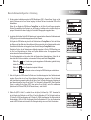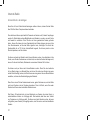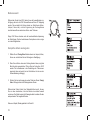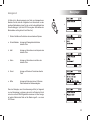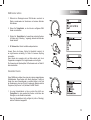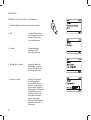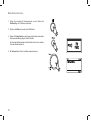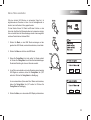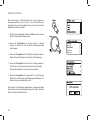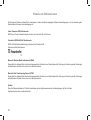Roberts Stream 104 Benutzerhandbuch
- Kategorie
- Radios
- Typ
- Benutzerhandbuch
Dieses Handbuch eignet sich auch für

ROBER TS
DAB / UKW und WLAN-Internet-Radio
mit Musicplayer
Bitte lesen Sie diese
Bedienungsanleitung vor Inbetriebnahme
und Fernbedienung über iPhone und Android mit UNDOK

Einleitung ............................................................................................ 2-8
Vor der Verwendung dieses Geräts ........................................................ 3
Hinweise zur Bedienungsanleitung ........................................................ 4
Bedienelemente und Anschlüsse ........................................................ 5-6
Batteriebetrieb ........................................................................................ 7
Navigationstasten ................................................................................... 8
.RQ¿JXUDWLRQ .................................................................................... 9-20
Anschluss und Spracheinstellungen .................................................. 9-10
Uhr und Zeit einstellen...........................................................................11
Radio mit Ihrem Computernetzwerk verbinden ............................... 12-16
0DQXHOOH1HW]ZHUNNRQ¿JXUDWLRQ ..................................................... 17-19
Netzwerk-Fernbedienungsoptionen...................................................... 20
Internet-Radiomodus ..................................................................... 21-34
Internet-Radio - Grundlagen ................................................................. 21
Senderwahl nach Standort und Genre ............................................ 22-24
Sender nach Name wählen .................................................................. 25
Neuen oder beliebten Sender wählen .................................................. 26
Podcast wählen .................................................................................... 27
Sender speichern ................................................................................. 28
Anzeigemodi .................................................................................... 29-30
Radio personalisieren ...................................................................... 31-34
Musicplayer-Modus ........................................................................ 35-48
Verwendung mit Windows, Apple Mac, Linux ....................................... 35
Auf Audiodateien über UPnP mit Windows 7, 8 und 10 zugreifen ... 36-37
0HGLHQGDWHLHQPLW83Q3¿QGHQXQGZLHGHUJHEHQ ......................... 38-42
Wiedergabelisten ............................................................................. 43-45
Server löschen...................................................................................... 46
Wake-On-LAN ...................................................................................... 46
Windows-Funktion „Play To“ / „Cast to Device“ ............................... 47-48
DAB-Modus ..................................................................................... 49-57
DAB-Sender wählen ............................................................................. 50
Anzeigemodi .................................................................................... 51-52
1HXH'$%6HQGHU¿QGHQ ..................................................................... 53
Manuelle Sendersuche ......................................................................... 54
Dynamikbereich einstellen ................................................................... 55
Senderreihenfolge festlegen................................................................. 56
Sender löschen..................................................................................... 57
Inhalt
UKW-Modus .................................................................................... 58-63
Manuelle Sendersuche ......................................................................... 59
Anzeigemodi ......................................................................................... 60
Sendersuche einstellen ........................................................................ 61
Stereo / Mono umschalten.................................................................... 62
Sender im DAB- und UKW-Modus speichern ....................................... 63
Uhr und Alarme ............................................................................... 64-72
Uhrzeit automatisch aktualisieren......................................................... 64
Zeitformat einstellen ............................................................................. 65
Uhrzeit manuell einstellen ............................................................... 66-67
Weckalarm einstellen ...................................................................... 68-70
Weiterschlummern ................................................................................ 71
Alarme deaktivieren .............................................................................. 71
Schlummerfunktion ............................................................................... 72
Display und Audio .......................................................................... 73-77
Equalizer.......................................................................................... 73-74
Helligkeit einstellen ............................................................................... 75
Kopfhörerbuchse .................................................................................. 76
Aux-Eingang ......................................................................................... 76
Inaktive Stand-by-Funktion ................................................................... 77
Informationen .................................................................................. 78-90
Werkseinstellungen wiederherstellen ................................................... 78
Software-Update................................................................................... 79
1HW]ZHUNSUR¿OH ..................................................................................... 80
Netzwerkeinstellungen löschen ............................................................ 81
Softwareversion anzeigen .................................................................... 82
Audio-FAQs .......................................................................................... 82
Anzeigename ........................................................................................ 83
Problembehandlung ........................................................................ 84-85
Audio-Codecs ....................................................................................... 86
6LFKHUKHLWVKLQZHLVHXQG6SH]L¿NDWLRQHQ ........................................ 87-88
Garantie ................................................................................................ 90

Einleitung
Schlüsselmerkmale Stream 104 Internet-Radio
Das Roberts Stream 104 bietet folgende Funktionen in einem attraktiven
Kompaktgerät:
Ɣ +|UHQYRQORNDOHQUHJLRQDOHQQDWLRQDOHQXQGLQWHUQDWLRQDOHQ
Sendungen über UKW-, DAB- und Internet-Radio.
Ɣ +|UHQYRQPHKUDOV6HQGHUQDXVGHPJDQ]HQ/DQGXQGPHKU
als 10.000 aus aller Welt, ganz ohne PC.
Ɣ +|UHQYRQ3RGFDVWVYRQHLQHUJURHQ9LHOIDOWYRQ5XQGIXQNDQELHWHUQ
Ɣ 6HQGHUVSHLFKHU,QWHUQHW5DGLR'$%XQG8.:
Ɣ 0XVLFSOD\HU]XU:LHGHUJDEH,KUHU0XVLNNROOHNWLRQDXI,KUHP&RPSXWHU
Eine Verbindung mit Apple- und Linux-basierten Computern ist
ebenfalls möglich.
Ɣ 'LH)RUPDWH03:0$$$&)/$&$/$&$SSOH/RVVOHVVXQG
WAV werden unterstützt.
Ɣ 'DV6WUHDPYHUELQGHWVLFKGUDKWORVPLW,KUHP+HLP&RPSXWHU
netzwerk.
Ɣ :L)L3URWHFWHG6HWXS:36ZLUGIUHLQIDFKH(LQULFKWXQJPLW
kompatiblen Drahtlos-Routern unterstützt.
Ɣ $UEHLWHWPLWGHQ:LQGRZV)XQNWLRQHQÄ3OD\WR³Ä&DVWWR'HYLFH³DOV
83Q3:LHGHUJDEHJHUlW
2
Ɣ 8QWHUVWW]W)HUQEHGLHQXQJEHU$SSOHL3KRQHL3DGXQG$QGURLG
Gerät mit UNDOK-App.
Ɣ $OOH6HQGHUVSHLFKHU'HWDLOV]XU1HW]ZHUNNRQILJXUDWLRQXQG
Anwendereinstellungen bleiben bei Stromausfall erhalten.
Ɣ *URH8KUDQ]HLJHPLW8KU]HLWXQG'DWXPLP6WDQGE\0RGXV
Ɣ =ZHL$ODUPWLPHUPLW6FKOXPPHUIXQNWLRQ]XP:HFNHQPLW6XPPHU
RGHU5DGLR$ODUPHDUEHLWHQQXULP1HW]EHWULHE
Ɣ (LQVWHOOEDUHU6OHHSWLPHU]XP$XVVFKDOWHQGHV5DGLRVQDFKELV
120 Minuten.
Ɣ 6WURPVSDUHQGHULQDNWLYHU6WDQGE\0RGXV
Ɣ /HLFKWOHVEDUHV'LVSOD\
Ɣ (LQVWHOOEDUH+LQWHUJUXQGEHOHXFKWXQJ
Ɣ $X[(LQJDQJ]XU$XGLRZLHGHUJDEHYRQ033OD\HUQL3RGVRGHU
anderen Audiogeräten.
Ɣ 6WHUHR.RSIK|UHUEXFKVHIUSULYDWHQ0XVLNJHQXVV
Ɣ 1HW]RGHU%DWWHULHEHWULHEPLWGHPPLWJHOLHIHUWHQ1HW]WHLORGHU
[/5$$$ONDOL%DWWHULHQQLFKWPLWJHOLHIHUW
Einleitung

Vor der Verwendung dieses Geräts
Bevor Sie Ihr Internet-Radio benutzen können, benötigen Sie Folgendes:
Ɣ (LQH%UHLWEDQG,QWHUQHWYHUELQGXQJQLFKWHUIRUGHUOLFKIU'$%8.:
RGHU0XVLFSOD\HU
Ɣ (LQ5RXWHURGHUHQWVSUHFKHQGHU'UDKWORV=XJDQJVSXQNWPLW:/$1
Signal, der mit Ihrem Breitband-Internet-Dienstanbieter verbunden
LVW%UHLWEDQGPRGHP5RXWHUXQG'UDKWORV=XJDQJVSXQNWVLQGKlX¿J
in einem Gerät zusammengefasst und es wir von Ihrem Internet-
Dienstanbieter geliefert oder Sie kaufen es im Computerladen.
Ɣ %HQ|WLJW ,KU 'UDKWORVQHW]ZHUN HLQ 3DVVZRUW IU GLH 9HUELQGXQJ
dann müssen Sie den WEP-, WPA- oder WPA2-Schlüssel kennen,
damit das Radio mit dem Netzwerk kommunizieren kann oder Ihr
5RXWHUPXVVPLW:L)L3URWHFWHG6HWXS:36DXVJHVWDWWHWVHLQ
Das WLAN-System des Radios ist mit 802.11b, g, oder n Netzwerken
kompatibel.
Das Radio arbeitet gewöhnlich im Umkreis von 10 bis 20 m vom
Drahtlos-Router oder Zugangspunkt. Die tatsächliche Reichweite hängt
vom Gebäude, Drahtlosnetzwerken in unmittelbarer Umgebung und
möglichen Störquellen ab. DAB- und UKW-Radiofunktionen stehen zur
Verfügung, sofern das Radio ein geeignetes Signal empfängt.
WICHTIG: Bevor Sie weitermachen vergewissern Sie sich, dass
,KU 5RXWHU RGHU =XJDQJVSXQNW HLQJHVFKDOWHW LVW XQG PLW ,KUHP
%UHLWEDQG,QWHUQHW IXQNWLRQLHUW YHUZHQGHQ 6LH ]XU %HVWlWLJXQJ ,KUHQ
&RPSXWHU,KU6PDUWSKRQHRGHU7DEOHW/HVHQ6LH(LQ]HOKHLWHQLQGHQ
Bedienungsanleitungen für diese Geräte nach, um diesen Teil des
Systems in Betrieb zu nehmen.
3

Hinweise zur Bedienungsanleitung
Diese Bedienungsanleitung ist in Kapitel für jeden der Betriebsmodi
Ihres Roberts Stream 104 Internet-Radios unterteilt. Jeder Abschnitt
ist klar durch schattierte Überschriften oben rechts auf jeder Seite
gekennzeichnet.
Vor Verwendung der Funktionen Internet-Radio und Musicplayer müssen
Sie Ihr Radio über die WLAN- oder Ethernetverbindung mit Ihrem
Computer-Netzwerk verbinden. Dies wird im Kapitel Konfiguration
behandelt.
Das Kapitel Internet-Radio beschreibt, wie Sie Sender auffinden.
Hierbei kann es sich um Sender handeln, die Sie bereits kennen und
hören oder neue Sender, nach denen Sie suchen. Sie können beliebte
Sender als Favoriten einstellen, auf die leichter zugegriffen werden
kann.
Das Kapitel Musicplayer beschreibt, wie Sie Musikdateien wiedergeben,
die auf einem Computer in Ihrem Netzwerk gespeichert sind. Die
9HUZHQGXQJYRQ6KDUHG0HGLDPLW83Q3LVWHUNOlUW
Die beiden Kapitel DAB- und UKW-Radio beschreiben, wie Sie das
Radio zum Hören gewöhnlicher Rundfunksendungen nutzen.
Das Kapitel Uhr und Alarme beschreibt die unterschiedlichen Methoden
zum Einstellen der Uhr im Radio sowie die Verwendung der Alarme,
Schlummer- und Sleeptimer.
Der Abschnitt Display und Audio zeigt auf, wie Sie das Display einstellen,
den Equalizer nutzen und wie Sie Ihr Radio mit anderen Audiogeräten
verbinden.
Zum Kapitel InformationenJHK|UHQ3UREOHPEHKDQGOXQJ6SH]L¿NDWLRQHQ
und Garantiehinweise.
4
.RQ¿JXUDWLRQ
Internet-Radio
Musicplayer
DAB-Radio
UKW-Radio
Uhr und Alarme
Display und Audio
(Seite 9)
(Seite 35)
(Seite 21)
(Seite 58)
(Seite 49)
(Seite 64)
(Seite 73)
Informationen
(Seite 78)
Einleitung

5
Bedienelemente und Anschlüsse
Draufsicht
1. Tragegurt
2. Taste Einschalten / Standby
3. LCD-Display
4. Modus-Taste
5. Lautstärke erhöhen
6. Menütaste
7. Senderwahl / Auswahl / Schlummertaste
8. Taste Voreinstellung
9. Rücklauf
10. Lautstärke verringern
11. Info-Taste
12. Lautsprecher
2 3 4 5 6
7
891011
12
1

6
Bedienelemente und Anschlüsse - Fortsetzung
Rückansicht
Einleitung
7HOHVNRSDQWHQQHIU'$%XQG8.:5DGLR
:/$1$QWHQQHLQWHJULHUW
15. Batteriefach
86%3RUW]XU$NWXDOLVLHUXQJLP%DWWHULHIDFKQXUIU6HUYLFH
17
15
9'&,1
13 14
17. Aux-Eingang
18. Kopfhörerbuchse
19. DC-Eingang
18
19
Seitenansicht links
16

7
Batteriebetrieb
Wir empfehlen, das Stream 104 möglichst mit Netzteil zu verwenden und
nur gelegentlich im Batteriebetrieb. Der Anschluss des Netzteilsteckers
am DC-Eingang trennt die Batterieversorgung ab.
Verwenden Sie nur Alkali-Batterien. Die Lebensdauer der Batterien hängt
vom Betriebsmodus des Radios, der Lautstärke, dem Batterietyp und der
Temperatur ab. Bei Verwendung von hochwertigen Alkali-Batterien sollte
bei moderater Lautstärke ein Betrieb von 10 bis 20 Stunden möglich
sein. Die Verbindung mit dem WLAN verbraucht beispielsweise deutlich
mehr Leistung als das Hören von DAB-Radio.
Zum Einsetzen der Batterien folgen Sie den nachstehenden Schritten.
1. Entfernen Sie die Batterieabdeckung auf der Rückseite des Geräts
durch Drücken der Verschlussklappe nach innen und unten.
6HW]HQ 6LH VHFKV /5 $$ %DWWHULHQ LP %DWWHULHIDFK HLQ $FKWHQ
Sie auf die korrekte Polarität der Batterien, wie im Batteriefach
angegeben.
6FKOLHHQ6LHGDV%DWWHULHIDFKZLHGHU
Geringe Leistung, Tonverzerrungen oder automatisches Ausschalten
des Radios sind alles Zeichen dafür, dass die Batterien möglicherweise
ausgetauscht werden müssen.
Wird das Radio für einen längeren Zeitraum nicht verwendet, so
entnehmen Sie die Batterien aus dem Radio.
1LFNHO0HWDOOK\GULG$NNXV 1L0+ N|QQHQ HEHQIDOOV YHUZHQGHW ZHUGHQ
müssen jedoch über ein externes Ladegerät aufgeladen werden. Verwenden
Sie nicht Batterien unterschiedlichen Typs oder unterschiedlicher Kapazität
und Marke.
WICHTIG: Die Batterien dürfen nicht zu starker Wärme durch Sonne-
neinstrahlung, Feuer oder ähnliches ausgesetzt werden. Nach dem
Gebrauch sollten Einweg-Batterien möglichst an einer Sammelstelle
abgegeben werden. Auf keinen Fall dürfen Batterien durch Verbrennung
entsorgt werden.
1

Einleitung
8
Navigationstasten
Diese Seiten beschreiben die allgemeinen Bedienschritte für Ihr Stream 104
,QWHUQHW5DGLR 'HWDLOOLHUWH $QOHLWXQJHQ IU GLH HLQ]HOQHQ %HWULHEVPRGL ¿QGHQ 6LH
weiter hinten in diesem Handbuch.
1. Drücken Sie Ein/Stand-by schaltet Ihr Internet-Radio im Netzbetrieb aus dem
Stand-by-Modus ein bzw. im Batteriemodus ein.
Drücken Sie Ein/Stand-by während des Betriebs des Internet-Radios, um es
im Netzbetrieb in den Stand-by-Modus mit Zeitanzeige zu schalten bzw. im
Batteriemodus nach einer kurzen Verzögerung auszuschalten.
2. Drücken Sie Mode, um die Betriebsmodi zu durchlaufen: Internet-Radio,
Musicplayer, DAB-Radio, UKW-Radio und Aux-Eingang.
3. Drücken Sie Menu, um die Menüs aufzurufen.
4. Viele Betriebsabläufe erfordern eine Auswahl im Menü. Dies erfolgt mit dem
Drehregler Tuning. Drehen Sie den Regler nach rechts oder links, um den
gewünschten Menüpunkt zu markieren, dann drücken Sie den Drehregler, um
diesen Menüpunkt zu wählen.
:HQQVLFKLQHLQHP0HQPHKUDOVVHFKV2SWLRQHQEH¿QGHQVFUROOWGDV0HQ
automatisch weiter oder zurück, so dass die zusätzlichen Optionen sichtbar
werden. Der Balken auf der rechten Seite gibt an, welcher Teil des Menüs
aktuell angezeigt wird.
Hat das Menü viele Menüpunkte, so ermöglicht das Internet-Radio das
8PEOlWWHUQ Ä:UDSDURXQG³ LQ EHLGHQ 5LFKWXQJHQ 'LHV HUOHLFKWHUW GDV
$XI¿QGHQYRQ2SWLRQHQJDQ]DP(QGHHLQHVODQJHQ0HQVZLH]XP%HLVSLHO
einer Liste mit Ländern oder Internet-Radiosendern.
5. Wenn Sie beim Navigieren der Menüs einen Fehler machen, können Sie im
Allgemeinen durch Drücken von Back zum übergeordneten Menü zurückkehren.
6. Durch Drücken von Info können Sie Informationen bezüglich des aktuellen
Senders oder der aktuell wiedergegebenen Musikdatei anzeigen. Halten Sie
Info gedrückt, um direkten Zugang zum Menü Helligkeit einstellen zu haben.
4
2
AUX in
1
3
5
6

9
.RQ¿JXUDWLRQ
Anschluss und Spracheinstellungen
6WHOOHQ6LH,KU5DGLRDXIHLQHQHEHQHQ8QWHUJUXQGXQGVFKOLHHQ6LH
das Netzteilkabel am DC-Eingang auf der linken Seite des Geräts
PDUNLHUW PLW Ä'&³ DQ YHUJHZLVVHUQ 6LH VLFK GDVV GHU 6WHFNHU
vollständig in die Buchse eingeführt ist.
6FKOLHHQ6LHGDV1HW]WHLODQHLQHU6WHFNGRVHDQ
WICHTIG: Das Netzteil dient dem Abtrennen des Radios vom
Netzstrom. Die Steckdose für das Radio muss jederzeit frei zugänglich
sein. Um das Radio vom Netz zu trennen, muss das Netzteil
vollständig aus der Steckdose abgezogen werden.
3. Beim Netzanschluss des Radios leuchtet das Display und zeigt:
„ROBERTS“ und „STARTING“ wird mit einer Fortschrittsanzeige
angezeigt. Nach einigen Sekunden begibt sich das Radio in den
Stand-by-Modus und die Uhr zeigt „00:00“ an, wie abgebildet.
Zum Fortsetzen der Einrichtung Ihres Radios drücken Sie Ein/
Stand-by %HL (UVWJHEUDXFK ,KUHV 5DGLRV RGHU QDFK HLQHU 5FN
VHW]XQJ]XGHQ:HUNVHLQVWHOOXQJHQZLUGLP'LVSOD\„Setup wizard“
angezeigt und „YES“ ist markiert.
4. Per Standardeinstellung werden alle Menüs und Nachrichten in
englischer Sprache angezeigt. Falls Sie Englisch als Sprache
bevorzugen, drücken Sie Tuning/Select und wählen „YES“, und
beginnen Sie dann mit der Einstellung Ihres Radios.
Haben Sie „YES“ gewählt, so springen Sie bitte zu Schritt 1 auf
Seite 11.
5. Wenn Sie Englisch nicht bevorzugen, so drehen Sie Tuning/Select,
bis die Option „NO“ markiert ist. Drücken Sie Tuning/Select zum
Bestätigen der Einstellung.
Fahren Sie auf der nächsten Seite fort.
9' &,1
4,5
3

.RQ¿JXUDWLRQ
10
Anschluss und Spracheinstellungen- Fortsetzung
6. Sie werden vom Radio gefragt, ob der Einstellungsassistent beim nächsten
Einschalten gestartet werden soll. Obwohl „YES“ markiert ist, wählen Sie
bei einer Änderung der Sprache bitte „NO“.
Drehen Sie Tuning/Select, um „NO“ zu markieren. Drücken Sie Tuning/
Select.
7. Ihr Radio zeigt nun das Hauptmenü an. Drehen Sie Tuning/Select, bis
„System settings“ im Display markiert ist.
Drücken Sie Tuning/Select zum Aufrufen der Systemeinstellungen.
8. Drehen Sie Tuning/Select, bis „Sprache“ im Display markiert ist.
Drücken Sie Tuning/Select zum Aufrufen des Sprachmenüs.
9. Drehen Sie Tuning/Select, bis die gewünschte Sprache im Display
markiert ist.
Drücken Sie Tuning/Select zur Auswahl der gewünschten Sprache.
Das Display zeigt danach das Einstellungsmenü in der gewählten Sprache
an.
10. Drehen Sie Tuning/Select, bis die Option „Einstellungsassistent“ im Display
markiert ist, dann drücken Sie den Drehregler.
Schalten Sie die Sprache um, so wird nicht mehr „Setup wizard“ in
Englisch angezeigt. Sie sehen ein entsprechendes Menü in Ihrer Sprache -
beispielsweise „Assistant réglages“ in Französisch oder „Installaz. Guidata“
in Italienisch.
11. Drehen Sie Tuning/Select, bis „YES“ im Display markiert ist und drücken
Sie den Drehregler zur Auswahl. Das Radio startet die Installation, als
würde das Gerät zum ersten Mal eingeschaltet, allerdings in der oben unter
Schritt 9 eingestellten Sprache.
12. Fahren Sie auf der nächsten Seite mit der Einstellung Ihres Radios fort.
Equaliser
Network
Time/Date
Brightness
Language
6-11

11
Uhr und Zeit einstellen
Die folgenden Anleitungen gehen davon aus, dass Sie Ihr Radio gerade
HUVWDQJHVFKORVVHQVLHKH6HLWHRGHUHEHQHUVWGLH6SUDFKHIUGLH
0HQVHLQJHVWHOOWKDEHQVLHKH6HLWH
1. Markieren Sie durch Drehen von Tuning/Select das gewünschte
8KU]HLWIRUPDW RGHU 6WXQGHQ GDQQ GUFNHQ 6LHGDQQ GHQ
Regler zur Bestätigung Ihrer Auswahl.
2. Als nächstes ist festzulegen, wie das Radio die Uhr aktualisiert.
Es wird ein Menü angezeigt, in dem Sie die automatische
Aktualisierung der Uhr festlegen können. Die Option „Update from
Network“ ist für die meisten Benutzer am besten geeignet.
3. Wählen Sie durch Drehen von Tuning/Select eine automatische
Aktualisierungsoption für die Uhrzeit. Die Uhrzeit kann über DAB-
Radio, UKW-Radio, das Netzwerk oder gar nicht aktualisiert werden.
Standardeinstellung ist die Aktualisierung über das Netzwerk. Bei
Auswahl einer anderen Option navigieren Sie zu „Verbindung mit
Ihrem Computernetzwerk“ auf Seite 12. Anderenfalls wählen Sie
zunächst die korrekte Zeitzone und die Sommerzeiteinstellung
JHPl GHQ QlFKVWHQ 6FKULWWHQ :lKOHQ 6LH „No update“, so
müssen Sie die Uhrzeit später manuell einstellen, siehe Seite 64.
Drücken Sie den Drehregler zum Bestätigen Ihrer Auswahl.
4. Drehen Sie Tuning/Select, um die Zeitzone Ihres aktuellen Standorts
zu markieren. Drücken Sie Tuning/Select, um die Einstellung
einzugeben.
5. Nun müssen Sie die Sommerzeit entsprechend Ihrem Standort
einstellen.
Drehen Sie Tuning/Select zum Markieren von „ON“ oder „OFF“.
Die aktuelle Einstellung ist mit einem Sternchen markiert.
In Deutschland entspricht „ON“ der Mitteleuropäischen Sommerzeit
0(6=XQG „OFF“GHU0LWWHOHXURSlLVFKHQ=HLW0(=
6. Setzen Sie die Einstellung Ihres Radios auf der nächsten Seite fort.
1-5

12
.RQ¿JXUDWLRQ
Verbindung mit Ihrem Computernetzwerk
Um Internet-Radio oder von Ihrem Computer übertragene Musik anhören zu
können, müssen Sie Ihr Stream 104 vor dem Gebrauch mit Ihrem Computer-
netzwerk verbinden.
'LHVHV.DSLWHOEHVFKUHLEWZLH6LHGDV5DGLRGUDKWORV:/$1PLW,KUHP1HW]ZHUN
verbinden.
Die nachfolgenden Anleitungen gehen davon aus, dass Sie gerade erst die Uhr-
und Zeitoptionen mithilfe des Einstellungsassistenten, wie auf der vorhergehenden
Seite beschrieben, eingestellt haben.
Diese Anleitungen beziehen sich auch auf den Netzwerkassistenten im Menü der
1HW]ZHUNHLQVWHOOXQJHQDE6FKULWW
1DFK GHP (LQVWHOOHQ GHU 6RPPHU]HLW VLHKH 6HLWH ZLUG LP 'LVSOD\ „Keep
network connected?“ angezeigt. Wählen Sie „Yes”, sofern das Radio im Stand-
by-Modus mit dem Netzwerk verbunden bleiben soll. Dies ermöglicht das
Einschalten Ihres Radio mit der Fernbedienungs-Software.
Wählen Sie „No“, so trennt Ihr Radio die WLAN-Verbindung im Stand-by-,
DAB-, UKW- oder Aux-in-Modus. Hierdurch wird die Leistungsaufnahme
verringert, Sie können das Radio jedoch nur manuell zur Verwendung der
„Play to“ / „Cast to Device“ Funktion oder anderer Fernbedienungs-Software
wie der UNDOK-App einschalten.
Drehen Sie Tuning/Select, um die gewünschte Option zu markieren, dann
drücken Sie den Drehregler, um Ihre Auswahl zu bestätigen.
2. Nach dem Einstellen der Option Keep network connected wird im Display eine
Liste unterstützter WLAN-Regionaloptionen angezeigt.
Drehen Sie Tuning/SelectXPGLHJHZQVFKWH5HJLRQ]XPDUNLHUHQZlKOHQ
Sie für Deutschland „Most of Europe“ XQG GUFNHQ 6LH GDQQ GHQ 5HJOHU
zum Bestätigen der Auswahl. Ihr Radio sucht nun nach verfügbaren WLAN-
Netzwerken.
3. Das Radio öffnet den Assistenten der Netzwerkeinstellungen und zeigt im
Display „Scanning...“ an. Das Radio durchsucht automatisch das 2,4 GHz
WLAN-Band. Das Display zeigt nach einem Moment eine Liste verfügbarer
WLAN-Netzwerke an.
Network settings
Keep network connected?
*
1-3

13
Verbindung mit Ihrem Computernetzwerk - Fortsetzung
Sie müssen zunächst Ihr Netzwerk in der Netzwerkliste des
1HW]ZHUNDVVLVWHQWHQ¿QGHQ)DOOVNHLQH1HW]ZHUNHYRUKDQGHQVLQG
PVVHQ6LHP|JOLFKHUZHLVH,KUHQ'UDKWORV5RXWHULQVWDOOLHUHQVLHKH
$QOHLWXQJGHV5RXWHUVRGHUGLH(QWIHUQXQJ]XP5RXWHUYHUULQJHUQ
Wenn das Radio Ihr Drahtlosnetzwerk gefunden hat, zeigt es den
1HW]ZHUNQDPHQ66,'IUGHQ'UDKWORV=XJDQJVSXQNWLP'LVSOD\
an. Das ist der Name, der dem Zugangspunkt in Ihrem Router
von der Person zugeordnet wurde, die das Netzwerk eingerichtet
hat, zum Beispiel: „Familie Jones“ oder „Pauls Netzwerk“. Router,
GLH YRQ ,QWHUQHW'LHQVWDQELHWHUQ EH]RJHQ ZHUGHQ KDEHQ KlX¿J
den Standardnamen des gelieferten WLAN-Netzwerks auf einem
$XINOHEHU RGHU HLQHU .DUWH IU HLQIDFKH 5HIHUHQ] ]% %7+XE
YLUJLQPHGLD)DOOVGHU5RXWHU:L)L3URWHFWHG6HWXS
unterstützt, erscheint vor der SSID die Anzeige „[WPS]“.
4. Drehen Sie Tuning/Select zur Anzeige der SSID für die einzelnen
aufgefundenen Drahtlosnetzwerke. Wenn Ihr Netzwerk angezeigt
wird, fahren Sie bitte mit Schritt 6 auf der nächsten Seite fort. Falls
es nicht angezeigt wird, fahren Sie bitte mit Schritt 5fort
Falls Sie zu irgendeinem Zeitpunkt einen Fehler machen, gehen Sie
mithilfe der Taste Back zum vorhergehenden Display zurück.
)DOOV ,KU 1HW]ZHUN QLFKW DXI¿QGEDU LVW NDQQ GLHV GDUDQ OLHJHQ
GDVV GHU 5RXWHU GDKLQJHKHQG NRQ¿JXULHUW ZXUGH GLH 66,' QLFKW
zu übertragen. Verwenden Sie in solch einem Fall Tuning/Select
zum Markieren und Auswählen von „[Manual config]“, um die
Netzwerkinformationen manuell einzugeben. Dies wird auf Seite 17
XQWHUÄ0DQXHOOH1HW]ZHUNNRQ¿JXUDWLRQ³QlKHUHUOlXWHUW
Wird Ihr Netzwerkname übertragen und dennoch nicht aufgefunden,
VWDUWHQ6LHGLH6XFKHHUQHXWGXUFK'UFNHQYRQBackXQGVWHOOHQ
Sie Ihr Radio ggf. an einem Ort näher am Zugangspunkt/Router auf.
4,5

14
.RQ¿JXUDWLRQ
Verbindung mit Ihrem Computernetzwerk - Fortsetzung
6. Wenn die SSID des Drahtlosnetzwerks, mit dem Sie verbinden möchten, im
Display markiert ist, drücken Sie Tuning/Select. )DOOV:L)L3URWHFWHG6HWXS:36
angezeigt wurde, erscheint zum jetzigen Zeitpunkt ein weiteres Menü. Fahren Sie
ansonsten mit Schritt 7 fort.
:lKOHQ 6LH HLQH IU ,KUHQ 5RXWHU HUIRUGHUOLFKH :360HQRSWLRQ :36 HUIROJW
GXUFK.QRSIGUXFNRGHUPLWKLOIHHLQHU,GHQWL¿NDWLRQVQXPPHU
„Taste drücken“ – Sie werden im Display aufgefordert, die WPS-Taste auf
,KUHP 5RXWHU XQG DQVFKOLHHQG Tuning/Select auf dem Radio zu drücken.
Die beiden Geräte sollten sich dann mithilfe des an das Radio übertragenen
Verschlüsselungscodes miteinander verbinden.
„PIN“ ± LP 'LVSOD\ HUVFKHLQW HLQH ,GHQWL¿NDWLRQVQXPPHU GLH 6LH EHU HLQHQ
:HEEURZVHU LQ ,KUHQ 5RXWHU HLQJHEHQ PVVHQ QlKHUH ,QIRUPDWLRQHQ GD]X LP
+DQGEXFK ,KUHV 5RXWHUV 'UFNHQ 6LH GDQQ Tuning/Select auf dem Radio.
Die beiden Geräte sollten sich dann mithilfe des an das Radio übertragenen
Verschlüsselungscodes miteinander verbinden.
„WPS überspringen“ – Falls Sie den Verschlüsselungscode selbst eingeben
P|FKWHQRGHUIDOOVHUEHUHLWVHLQJHJHEHQZXUGH
Egal ob über Knopfdruck oder PIN, im Display erscheint die Anzeige „Connecting...“
gefolgt von „Setup wizard completed“. Drücken Sie Tuning/Select, um den
Einstellungsassistenten zu verlassen und springen Sie zu Schritt 10 auf der
nächsten Seite.
)DOOV ,KU 1HW]ZHUN RKQH 9HUVFKOVVHOXQJVFRGH NRQ¿JXULHUW ZXUGH HUVFKHLQW
im Display „Connecting...“ gefolgt von „Setup wizard completed“. Drücken
Sie Tuning/Select, um den Einstellungsassistenten zu verlassen und das
Hauptmenü anzuzeigen. In diesem Fall wurde Ihr Radio erfolgreich mit dem
Netzwerk verbunden. Bitte fahren Sie mit Punkt 10 auf der nächsten Seite fort.
8. Wenn im Display die Anzeige „Key:“ erscheint, so bedeutet dies, dass Ihr
Netzwerk eines der folgenden Verschlüsselungssysteme verwendet: Wired
(TXLYDOHQW3ULYDF\:(3RGHU:L)L3URWHFWHG$FFHVV:3$6LHPVVHQGHQ
entsprechenden WEP- oder WPA-Schlüssel im Radio eingeben, um dessen
Kommunikation mit Ihrem Drahtlosnetzwerk zu ermöglichen. Wenn Sie nicht über
den WEP- oder WPA-Schlüssel verfügen, sollten Sie diesen bei der Person, die
Ihr Netzwerk eingerichtet hat, erfragen. Einige Drahtlos-Router werden bereits
YRP +HUVWHOOHU PLW HLQHP 6FKOVVHO DXVJHVWDWWHW OHVHQ 6LH LQ GLHVHP )DOO GDV
PLWJHOLHIHUWH+DQGEXFK:3$VFKOLHWKLHUDXFK:3$HLQ

Verbindung mit Ihrem Computernetzwerk - Fortsetzung
:(36FKOVVHO VLQG ELV =HLFKHQ ODQJ EHVWHKHQG DXV XQG$) (LQLJH
Drahtlos-Router können ebenfalls Passphrasen für WEP verwenden, diese
werden jedoch vom Radio nicht unterstützt. WPA-Schlüssel werden üblicherweise
mithilfe einer Passphrase von 8 bis 63 Zeichen eingerichtet. Ihr Radio unterstützt
Passphrasen für WPA-Schlüssel.
9. Wählen und bestätigen Sie die Auswahl von Zeichen für die Eingabe des WEP- oder
WPA-Schlüssels mithilfe von Tuning/Select. Durch Drehen des Reglers wandert
die Markierung durch die verfügbaren Zeichen und die drei Navigationsfelder
rechts. Das aktuell markierte Zeichen wird nach dem Drücken von Tuning/Select
eingegeben.
Wiederholen Sie dies, bis der Schlüssel komplett eingegeben ist. Bitte denken Sie
daran, dass WEP-Schlüssel nur die Ziffern 0-9 und die Buchstaben A-F erlauben.
Beachten Sie bei WPA-Schlüsseln die Groß- und Kleinschreibung. Sie müssen
den Schlüssel exakt eingeben, da das Radio ansonsten keine Verbindung mit dem
Netzwerk aufbauen kann.
Die drei Felder rechts neben der Anzeige haben spezielle Funktionen. Greifen Sie
auf diese direkt durch Drücken von Info zu, und verwenden Sie dann je nach Bedarf
Tuning/Select:
Wählen Sie „
“ zum Löschen des gerade eingegebenen Schriftzeichens
JHGUFNWKDOWHQ
Wählen Sie „ “ nach der Eingabe des kompletten Schlüssels
Wählen Sie „
“ zum Abbrechen und Neustart des Netzwerkassistenten
Wenn für die gewählte SSID bereits ein WEP- oder WPA-Schlüssel eingegeben
wurde, so unternimmt das Radio einen Verbindungsversuch. Falls Sie vorher einen
anderen Schlüssel eingegeben haben, so wird die Verbindung nicht aufgebaut und
Sie müssen einen neuen, korrekten Schlüssel eingeben.
Nachdem das letzte Zeichen für den WEP- oder WAP-Schlüssel eingegeben wurde,
markieren Sie das „
“ Symbol und drücken Sie Tuning/Select. Im Display wird
„Connecting...” und dann „Setup wizard completed“ angezeigt. Drücken Sie Tuning/
Select, um den Einstellungsassistenten zu verlassen. Das Radio sollte nun in der
Lage sein, eine Verbindung mit dem Netzwerk herzustellen.
1DFKGHP 6LH ,KU 5DGLR PLW GHP 1HW]ZHUN YHUEXQGHQ KDEHQ XQG GDPLWDXFK PLW
GHP ,QWHUQHW ZLUG GDV +DXSWPHQ DQJH]HLJW 'UFNHQ 6LH On/Stand-by, um
das Radio in den Stand-by-Modus zu versetzen. Es sollte dann die Uhrzeit, wie
vom Internet empfangen, im Display erscheinen. Falls die angezeigte Uhrzeit aus
LUJHQGHLQHP *UXQG IDOVFK LVW N|QQHQ 6LH GLHVH VSlWHU PDQXHOO HLQVWHOOHQ VLHKH
Seite 66, „Uhrzeit manuell einstellen“. Die Uhrzeit erlischt nach 5 - 10 Sekunden,
sofern das Radio batterieversorgt ist.
AUX in
15
9-10
9
10

.RQ¿JXUDWLRQ
16
Verbindung mit Ihrem Computernetzwerk - Fortsetzung
Wenn Sie den Schritten auf den vorherigen Seiten erfolgreich gefolgt sind, dann hat Ihr Radio nun mit
dem Router eine Verbindung und ebenso mit dem Internet hergestellt, um die Uhrzeit einzustellen. In
diesem Fall können Sie nun über das Internet Rundfunksender hören, wie ab Seite 21 beschrieben.
Hinweis: Die Uhrzeit wird im Stand-by-Modus nur im Netzbetrieb angezeigt. Ist das Radio batterieversorgt,
so erlischt die Zeitanzeige nach 5 - 10 Sekunden und das Radio schaltet sich vollständig aus, um
Batteriekapazität zu sparen. Abhängig von der Aktualisierungseinstellung für die Uhrzeit, wird sie
eingestellt, wenn Sie das Radio das nächste Mal einschalten.
Netzwerkverbindung ändern
Von Zeit zu Zeit kann es sein, dass Sie sich mit anderen Computernetzwerken verbinden möchten. Das
Internet-Einstellungsmenü ermöglicht die Änderung der Netzwerkeinstellungen des Radios, die Suche
QDFKHLQHPDOWHUQDWLYHQ'UDKWORVQHW]ZHUNRGHUGLHPDQXHOOH.RQ¿JXUDWLRQGHU1HW]ZHUNSDUDPHWHU
'LHQDFKVWHKHQGHQ6FKULWWHEHVFKUHLEHQGLHVVLHKHDXFK$EVFKQLWWÄ1HW]ZHUNSUR¿OH³DXI6HLWH,VW
das nicht erforderlich, so springen Sie bitte zu Seite 21.
.RQ¿JXUDWLRQGHV5DGLRVIUGLH1XW]XQJHLQHUDOWHUQDWLYHQ:/$19HUELQGXQJ
1. Wählen Sie im Menü der Netzwerkeinstellungen „Network wizard“. Gezeigt werden Informationen
zu allen gefundenen WLAN-Netzwerken. Scrollen Sie mit Tuning/Select durch die Liste, bis Sie
den gewünschten Netzwerknamen gefunden haben. Drücken Sie den Drehregler zur Auswahl des
Netzwerks.
Das Radio verwendet dann sein WLAN-System zur Kommunikation mit dem Netzwerk. Je nach
Einstellung für das neue Netzwerk müssen Sie den Verschlüsselungscode eventuell erneut
HLQJHEHQ VLHKH 6HLWH 3HU 6WDQGDUGHLQVWHOOXQJ HUIUDJW GDV 5DGLR EHU '+&3 HLQH ,3
Adresse und andere Netzwerkeinstellungen von Ihrem Router.
Equaliser
Network
Time/Date
Brightness
Language
Network wizard
PBC Wlan setup
View settings
Wlan region
Manual settings

17
0DQXHOOH1HW]ZHUNNRQ¿JXUDWLRQ
:HQQ6LH'+&3QLFKWIUGLHDXWRPDWLVFKH.RQ¿JXUDWLRQYHUZHQGHQP|FKWHQRGHUIDOOV,KU1HW]ZHUN
PLW HLQHU YHUVWHFNWHQ 66,' NRQ¿JXULHUW ZXUGH PVVHQ 6LH HLQLJH 1HW]ZHUNHLQVWHOOXQJHQ PDQXHOO
YRUQHKPHQ+LQZHLV±HLQHYHUVWHFNWH66,'NDQQ*HOHJHQKHLWVJlVWHGDYRQDEKDOWHQ,KU1HW]ZHUN]X
O|VFKHQZLUGMHGRFKQLFKWDOV6LFKHUKHLWVPDQDKPHIUGDV1HW]ZHUNHPSIRKOHQ
1. Wählen Sie im Menü der Netzwerkeinstellungen des Radios „Manual settings“. Es gibt neun
Einstellungsseiten, die mit der Fortschrittsmarkierung „1 of 9“ oben rechts im Display angezeigt
werden.
,PQlFKVWHQ0HQZHUGHQ 6LHJHIUDJWRE6LH'+&3]XP .RQ¿JXULHUHQ,KUHU1HW]ZHUNSDUDPHWHU
,3$GUHVVH 6XEQHW]PDVNH *DWHZD\DGUHVVH XVZ YHUZHQGHQ P|FKWHQ 'HU (LQVDW] YRQ
DHCP wird empfohlen, es sei denn, Sie kennen sich mit dem Einrichten von Netzwerken und der
damit verbundenen Fachsprache aus. Wählen Sie „DHCP enable“, es sei denn, Sie müssen die
Netzwerkinformationen manuell eingeben.
Wählen Sie „DHCP enable“, so springen Sie zu Schritt 6 auf Seite 18, um die Drahtlosverbindung
einzustellen.
Wählen Sie „DHCP disable“, so stellen Sie im nächsten Schritt die IP-Adresse ein.
3. Die manuell festzulegende IP-Adresse sollte so gewählt werden, dass sie mit den Einstellungen
Ihres Routers kompatibel ist, und muss in Ihrem Netzwerk eindeutig sein. Wenn Sie für einige
*HUlWH '+&3 XQG IU DQGHUH VWDWLVFKH PDQXHOO NRQ¿JXULHUWH ,3$GUHVVHQ YHUZHQGHQ VR PXVV
GLH ,3$GUHVVH DXHUKDOE GHV %HUHLFKV OLHJHQ GHQ GHU 5RXWHU XQWHU 9HUZHQGXQJ YRQ '+&3
zuweist. Normalerweise sind die ersten drei Zifferngruppen für alle Geräte in Ihrem Netzwerk gleich.
Drehen Sie für die Eingabe der IP-Adresse Tuning/Select, um den Wert für jede Zifferngruppe
HLQ]XJHEHQ GUFNHQ 6LH GDQQ GHQ 'UHKUHJOHU XP GLH (LQJDEH ]X EHVWlWLJHQ XQG ]XU QlFKVWHQ
Gruppe zu springen. Nach Eingabe der IP-Adresse muss die Subnetzmaske eingegeben werden.
'LH6XEQHW]PDVNHGH¿QLHUWZHOFKH7HLOHGHU,3$GUHVVHLQQHUKDOE,KUHV1HW]ZHUNHVJHEUlXFKOLFK
sind. Für die meisten kleinen Netzwerke beträgt die Subnetzmaske 255.255.255.0 und wird auf die
gleiche Art und Weise eingegeben.
4. Bei der Gateway-Adresse handelt es sich normalerweise um die IP-Adresse des Routers, über die
das Radio mit dem Internet verbunden ist, und wird genauso wie die vorhergehenden Adressen
eingegeben.
Network wizard
PBC Wlan setup
View settings
Wlan region
Manual settings

18
.RQ¿JXUDWLRQ
Open
WEP
WPA/WPA2
PreSharedKey - TKIP
0DQXHOOH1HW]ZHUNNRQ¿JXUDWLRQ)RUWVHW]XQJ
%HL GHQ PHLVWHQ ,QVWDOODWLRQHQ ZHUGHQ GLH '16(LQVWHOOXQJHQ '16 'RPDLQ 1DPH 6HUYHU DXI GLH
gleiche IP-Adresse wie die Ihres Routers festgelegt. In diesem Fall kann die sekundäre DNS mit Null
stehenbleiben.
Drehen Sie zur Eingabe der DNS-Adresse Tuning/Select, um die Werte für jede Gruppe einzugeben.
'UFNHQ 6LH DQVFKOLHHQG GHQ 'UHKUHJOHU XP GLH (LQJDEH ]X EHVWlWLJHQ XQG ]XU QlFKVWHQ *UXSSH ]X
springen. Wiederholen Sie diesen Vorgang, bis Sie alle acht Zifferngruppen eingegeben haben.
6. Im nächsten Schritt stellen Sie die WLAN-Verbindung ein, beginnend mit dem Namen des Drahtlosnetzwerks
66,'JHIROJWYRQGHQ9HUVFKOVVHOXQJVRSWLRQHQXQGGHP3DVVZRUW
Zur Eingabe der SSID wählen und geben Sie die Schriftzeichen mit Tuning/Select ein. Durch das Drehen
des Reglers scrollt das Radio durch alle verfügbaren Zeichen sowie durch die drei Navigationsfelder rechts.
Das markierte Schriftzeichen wird eingegeben, wenn Sie den Drehregler Tuning/Select drücken.
Wiederholen Sie dies, bis der Netzwerkname vollständig eingegeben ist. Bei der SSID-Einstellung muss
die Groß- und Kleinschreibung der Zeichen und Symbole beachtet werden. Die eingegebenen Daten
müssen denen des Routers exakt entsprechen.
Die drei Navigationsfelder auf der rechten Seite des Displays haben Sonderfunktionen. Greifen Sie auf
diese direkt durch Drücken von Info zu, und verwenden Sie dann je nach Bedarf Tuning/Select:
Wählen Sie „
³ ]XP /|VFKHQ HLQHV JHUDGH HLQJHJHEHQHQ 6FKULIW]HLFKHQV JHGUFNW KDOWHQ
drücken Sie erneut Info, um fortzufahren.
Wählen Sie „
“ nach der Eingabe des kompletten Schlüssels.
Wählen Sie „
“ zum Beenden und um zur Anzeige der DNS-Einstellungen zurückzukehren.
7. Nach der Eingabe der SSID müssen Sie Details zum Verschlüsselungssystem Ihres Drahtlosnetzwerks
HLQJHEHQ 'LHVH VROOWHQ GHQ LQ ,KUHP 5RXWHU GH¿QLHUWHQ (LQVWHOOXQJHQ HQWVSUHFKHQ )DOOV ,KU 1HW]ZHUN
keine Verschlüsselung verwendet, wählen Sie die Option „Open“. Ihr Radio sollte dann eine Verbindung mit
GHP1HW]ZHUNKHUVWHOOHQIDKUHQ6LHPLW6FKULWW IRUW 9HUZHQGHW ,KU 1HW]ZHUN :(3:LUHG(TXLYDOHQW
3ULYDF\ VR ZlKOHQ 6LH GLH 2SWLRQ „WEP“, dann machen Sie mit Schritt 8 weiter. Die verbleibenden
2SWLRQHQVLQGIU:3$RGHU:3$:/$13URWHFWHG$FFHVV±VLHKH6FKULWW
8. Wählen Sie „WEP“ in Schritt 7, so wählen Sie nun die Option „Pre-Shared Key - TKIP“. Verwenden Sie
bei der Eingabe des Schlüssels nur die Ziffern 0-9 und die Buchstaben A-F. Der Schlüssel besteht aus
10 Zeichen für 64-Bit-Verschlüsselung und 26 Zeichen für 128-Bit-Verschlüsselung. Das Radio erlaubt die
.OHLQEXFKVWDEHQ!DI!DOVbTXLYDOHQWIUGLH*UREXFKVWDEHQA-F. Leer- oder Sonderzeichen
werden in WEP-Schlüsseln nicht unterstützt. Die Texteingabe erfolgt, wie zuvor in Schritt 6 beschrieben.

19
Open
WEP
WPA/WPA2
PSK AES / TKIP
0DQXHOOH1HW]ZHUNNRQ¿JXUDWLRQ)RUWVHW]XQJ
Die drei Navigationsfelder auf der rechten Seite des Displays haben Sonderfunktionen. Greifen Sie
auf diese direkt durch Drücken von Info zu, und verwenden Sie dann je nach Bedarf Tuning:
Wählen Sie „
³ ]XP /|VFKHQ HLQHV JHUDGH HLQJHJHEHQHQ 6FKULIW]HLFKHQV JHGUFNW
KDOWHQGUFNHQ6LHHUQHXWInfo, um fortzufahren.
Wählen Sie „
“ nach der Eingabe des kompletten Schlüssels.
Wählen Sie „
“ zum Beenden und um zur Anzeige der SSID-Einstellungen zurückzukehren.
Nach der Eingabe des Schlüssels sollte sich Ihr Radio mit Ihrem Netzwerk verbinden. Springen Sie
zu Schritt 11.
:3$XQG:3$VLQGVLFKlKQOLFKREZRKO:3$HLQK|KHUHV0DDQ6LFKHUKHLWELHWHW1DFKGHU
Auswahl von WPA/WPA2 in Schritt 7 müssen Sie die verwendete Variante angeben. Dies sind
7.,37HPRUDO .H\ ,QWHJULW\ 3URWRFRO XQG$(6 $GYDQFHG (QFU\SWLRQ 6WDQGDUG :lKOHQ 6LH GLH
Menüoption „PSK AES/TKIP“ mit Tuning.
10. Das Radio fordert Sie dann auf, den Verschlüsselungscode einzugeben. Dies muss eine Folge aus 8
bis 63 Zeichen und mit dem am Router eingegebenen Schlüssel identisch sein. Hinweis – Beachten
Sie bei der Eingabe des Schlüssels die Groß- und Kleinschreibung von Zeichen und Symbolen.
Achten Sie darauf, den Schlüssel richtig einzugeben, da sich das Radio ansonsten nicht mit Ihrem
Router verbinden kann.
Die drei Navigationsfelder auf der rechten Seite des Displays haben Sonderfunktionen. Greifen Sie
auf diese direkt durch Drücken von Info zu, und verwenden Sie dann je nach Bedarf Tuning:
Wählen Sie „
³ ]XP /|VFKHQ HLQHV JHUDGH HLQJHJHEHQHQ 6FKULIW]HLFKHQV JHGUFNW
KDOWHQGUFNHQ6LHHUQHXWInfo, um fortzufahren.
Wählen Sie „
“ nach der Eingabe des kompletten Schlüssels.
Wählen Sie „
“ zum Beenden und um zur Anzeige der AES/TKIP-Einstellungen
zurückzukehren.
Nach der Eingabe des Schlüssels sollte sich Ihr Radio mit Ihrem Netzwerk verbinden.
11. Während das Radio eine Verbindung mit dem Netzwerk herstellt, wird „Processing...“ angezeigt.
Nach erfolgreicher Verbindung kehrt das Radio in das Einstellungsmenü des Netzwerks zurück.
Falls die Verbindung nicht möglich ist, erscheint im Display die Anzeige „Failed to connect“ und die
66,'(LQJDEHPDVNH6FKULWWZLUGHUQHXWDQJH]HLJW
Nach erfolgreicher Verbindung werden die Netzwerkeinstellungen im Radio gespeichert. Die
Einstellungen bleiben auch dann erhalten, wenn das Radio vom Netz getrennt wird.
Verwenden Sie Back und Mode, um die Funktionen Ihres Internet-Radios zu nutzen.
Network wizard
PBC Wlan setup
View settings
Wlan region
Manual settings
Seite wird geladen ...
Seite wird geladen ...
Seite wird geladen ...
Seite wird geladen ...
Seite wird geladen ...
Seite wird geladen ...
Seite wird geladen ...
Seite wird geladen ...
Seite wird geladen ...
Seite wird geladen ...
Seite wird geladen ...
Seite wird geladen ...
Seite wird geladen ...
Seite wird geladen ...
Seite wird geladen ...
Seite wird geladen ...
Seite wird geladen ...
Seite wird geladen ...
Seite wird geladen ...
Seite wird geladen ...
Seite wird geladen ...
Seite wird geladen ...
Seite wird geladen ...
Seite wird geladen ...
Seite wird geladen ...
Seite wird geladen ...
Seite wird geladen ...
Seite wird geladen ...
Seite wird geladen ...
Seite wird geladen ...
Seite wird geladen ...
Seite wird geladen ...
Seite wird geladen ...
Seite wird geladen ...
Seite wird geladen ...
Seite wird geladen ...
Seite wird geladen ...
Seite wird geladen ...
Seite wird geladen ...
Seite wird geladen ...
Seite wird geladen ...
Seite wird geladen ...
Seite wird geladen ...
Seite wird geladen ...
Seite wird geladen ...
Seite wird geladen ...
Seite wird geladen ...
Seite wird geladen ...
Seite wird geladen ...
Seite wird geladen ...
Seite wird geladen ...
Seite wird geladen ...
Seite wird geladen ...
Seite wird geladen ...
Seite wird geladen ...
Seite wird geladen ...
Seite wird geladen ...
Seite wird geladen ...
Seite wird geladen ...
Seite wird geladen ...
Seite wird geladen ...
Seite wird geladen ...
Seite wird geladen ...
Seite wird geladen ...
Seite wird geladen ...
Seite wird geladen ...
Seite wird geladen ...
Seite wird geladen ...
Seite wird geladen ...
Seite wird geladen ...
Seite wird geladen ...
Seite wird geladen ...
-
 1
1
-
 2
2
-
 3
3
-
 4
4
-
 5
5
-
 6
6
-
 7
7
-
 8
8
-
 9
9
-
 10
10
-
 11
11
-
 12
12
-
 13
13
-
 14
14
-
 15
15
-
 16
16
-
 17
17
-
 18
18
-
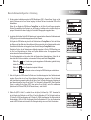 19
19
-
 20
20
-
 21
21
-
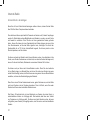 22
22
-
 23
23
-
 24
24
-
 25
25
-
 26
26
-
 27
27
-
 28
28
-
 29
29
-
 30
30
-
 31
31
-
 32
32
-
 33
33
-
 34
34
-
 35
35
-
 36
36
-
 37
37
-
 38
38
-
 39
39
-
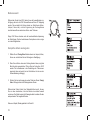 40
40
-
 41
41
-
 42
42
-
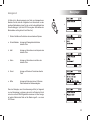 43
43
-
 44
44
-
 45
45
-
 46
46
-
 47
47
-
 48
48
-
 49
49
-
 50
50
-
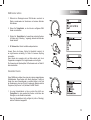 51
51
-
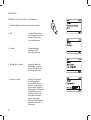 52
52
-
 53
53
-
 54
54
-
 55
55
-
 56
56
-
 57
57
-
 58
58
-
 59
59
-
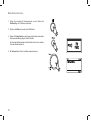 60
60
-
 61
61
-
 62
62
-
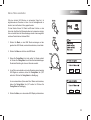 63
63
-
 64
64
-
 65
65
-
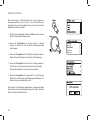 66
66
-
 67
67
-
 68
68
-
 69
69
-
 70
70
-
 71
71
-
 72
72
-
 73
73
-
 74
74
-
 75
75
-
 76
76
-
 77
77
-
 78
78
-
 79
79
-
 80
80
-
 81
81
-
 82
82
-
 83
83
-
 84
84
-
 85
85
-
 86
86
-
 87
87
-
 88
88
-
 89
89
-
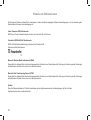 90
90
-
 91
91
-
 92
92
Roberts Stream 104 Benutzerhandbuch
- Kategorie
- Radios
- Typ
- Benutzerhandbuch
- Dieses Handbuch eignet sich auch für
Verwandte Artikel
-
Roberts Revival RD60( Rev.1ad.) Benutzerhandbuch
-
Roberts ClassicLite( Rev.1ad.) Benutzerhandbuch
-
Roberts DreamTime( Rev.2ad.) Benutzerhandbuch
-
Roberts Stream 217( Rev.3) Benutzerhandbuch
-
Roberts Stream 218( Rev.1a) Benutzerhandbuch
-
Roberts Revival Mini Benutzerhandbuch
-
Roberts iSTREAM( Rev.1ad.) Benutzerhandbuch
-
Roberts Stream 105 Benutzerhandbuch
-
Roberts Stream 205 Benutzerhandbuch
-
Roberts S300 Benutzerhandbuch
Andere Dokumente
-
Renkforce AC1200 Bedienungsanleitung
-
Renkforce AC750 Bedienungsanleitung
-
Denver MIR-260 Benutzerhandbuch
-
Electrolux TWSL6IE301 Benutzerhandbuch
-
AEG BPK948230M Benutzerhandbuch
-
AEG BSK788280M Benutzerhandbuch
-
AEG BPK949230T Benutzerhandbuch
-
Denver CRD-510 Benutzerhandbuch
-
ViewSonic CDP4260-TL Benutzerhandbuch
-
Philips WAS6050/12 Schnellstartanleitung